Manual de uso del Apple TV 4K
- Te damos la bienvenida
- Novedades de tvOS 26
-
-
- Transmitir audio y vídeo con el Apple TV 4K
- Usar HomePods o altavoces compatibles con AirPlay con el Apple TV 4K
- Usar los AirPods o Beats con el Apple TV 4K
- Conectar dispositivos Bluetooth
- Utilizar el iPhone, el iPad o el Apple Watch como mando
- Gestionar las llamadas entrantes del iPhone
- Utilizar el iPhone o el iPad como teclado
- Utilizar el iPhone o iPad como cámara
- Usar Siri en otros dispositivos para controlar el Apple TV 4K
-
-
- Visión general de la app TV
- Desplazarse por la app Apple TV
- Suscribirse a Apple TV, a MLS Season Pass o a un canal
- Empezar a ver en la pantalla de inicio
- Controlar la reproducción de vídeo
- Buscar en la app Apple TV
- Ver Apple Originals
- Ver MLS
- Ver deportes
- Comprar o alquilar películas y series
- Explorar películas y series en la biblioteca
- Gestionar las recomendaciones
- Definir los ajustes de la app TV
-
- Visión general de la app Música
- Suscribirse a Apple Music
- Empezar a escuchar en la pantalla de inicio
- Controlar la reproducción de música
- Buscar canciones, artistas y álbumes
- Descubrir nueva música
- Información sobre Canta en Apple Music
- Reproducir música con otras personas usando SharePlay
- Escuchar emisoras de radio
- Ver videoclips
- Explorar la música de tu biblioteca
- Consultar qué escuchan tus amigos
- Gestionar las recomendaciones
- Definir los ajustes de la app Música
- A cantar
-
- Visión general de la app Fitness
- Conectar el Apple Watch o el iPhone
- Suscribirse a Apple Fitness+
- Empezar a entrenar en la pantalla “Para ti”
- Ver los detalles del entreno y controlar la reproducción
- Explorar o buscar entrenos
- Guardar entrenos para más adelante
- Combinar entrenos con grupos
- Ver y gestionar los planes de Fitness+
- Entrenar con otras personas usando SharePlay
- App Store
- Buscar
-
-
- Definir los ajustes del mando
- Liberar espacio
- Cambiar los ajustes de red Wi-Fi
- Cambiar los ajustes de inicio de sesión único
- Definir los ajustes de los perfiles y cuentas
- Definir los ajustes para apps específicas
- Definir los ajustes de AirPlay y Apple Home
- Definir los ajustes de Siri
- Definir los ajustes de privacidad
- Copyright y marcas comerciales
Transferir una llamada de FaceTime entre el Apple TV 4K y otro dispositivo
Puedes iniciar una llamada de FaceTime en el iPhone o iPad y pasarla a la pantalla más grande del Apple TV 4K siempre y cuando hayas iniciado sesión con la misma cuenta de Apple. También puedes devolver la llamada al iPhone o iPad desde el Apple TV 4K.
Comienza una llamada de FaceTime en un iPhone o iPad.
El Apple TV 4K detecta si hay una llamada de FaceTime en curso y es posible que aparezca una notificación con la sugerencia “Usa [nombre del dispositivo] para transferir la llamada al televisor”.
Realiza una de las siguientes acciones.
En el iPhone o iPad, tocar Transferir (junto a la notificación “Transferir al televisor” que aparece).
En el iPhone o iPad, tocar
 y, a continuación, elige el Apple TV 4K en la lista.
y, a continuación, elige el Apple TV 4K en la lista.Mantener pulsado
 en el mando para abrir el centro de control; después, seleccionar
en el mando para abrir el centro de control; después, seleccionar  y seleccionar el iPhone o el iPad.
y seleccionar el iPhone o el iPad.Abrir la app FaceTime
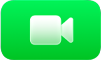 en el Apple TV 4K y seleccionar tu perfil en la pantalla “Cámara de continuidad”.
en el Apple TV 4K y seleccionar tu perfil en la pantalla “Cámara de continuidad”.
Coloca tu iPhone o iPad cerca del televisor en horizontal mirando a la cámara trasera (iPhone) o frontal (iPad) y comprueba si te gusta cómo apareces en la previsualización de la pantalla del televisor.
Cuando el iPhone o iPad esté en horizontal e inmóvil, empezará una breve cuenta atrás automáticamente. Cuando finalice la cuenta atrás, la llamada se transferirá al Apple TV 4K.
También puedes pulsar
 en el mando para saltarte este paso.
en el mando para saltarte este paso.En el iPhone o iPad, aparece una tira que confirma que el Apple TV 4K está utilizando el dispositivo como cámara de continuidad.
En el iPhone o iPad, realiza cualquiera de las siguientes acciones.
Pausar la llamada: Toca Pausar.
Devolver la llamada al iPhone o iPad: Toca “Cambiar al iPhone” o “Cambiar al iPad”.
Terminar la llamada: Toca “Finalizar llamada y desconectar”.